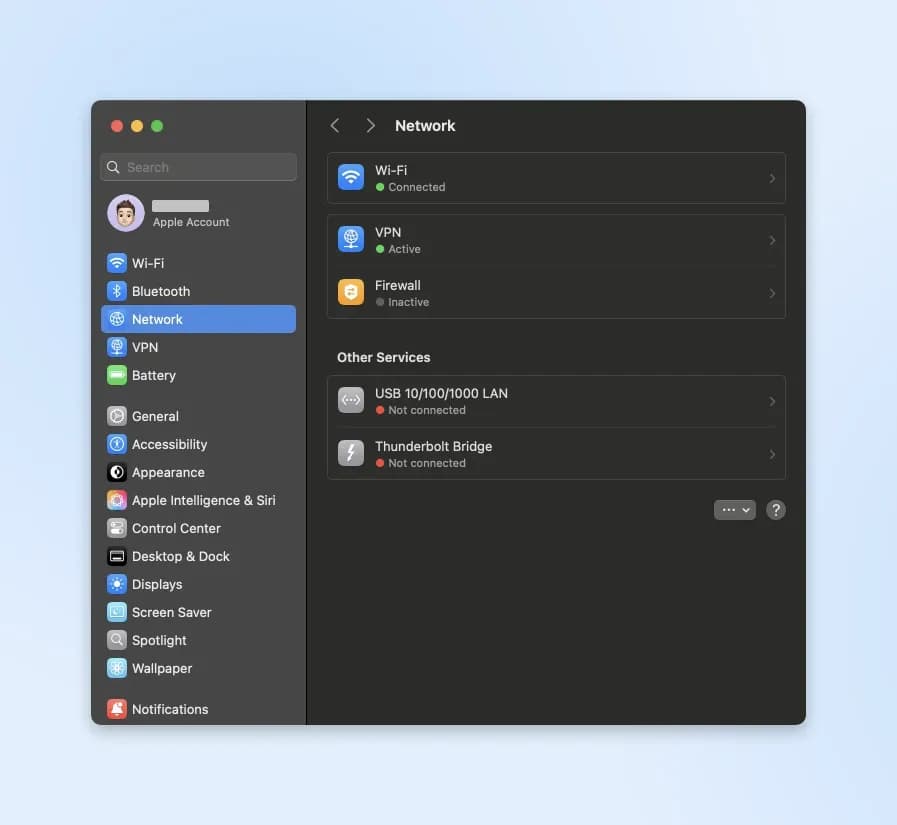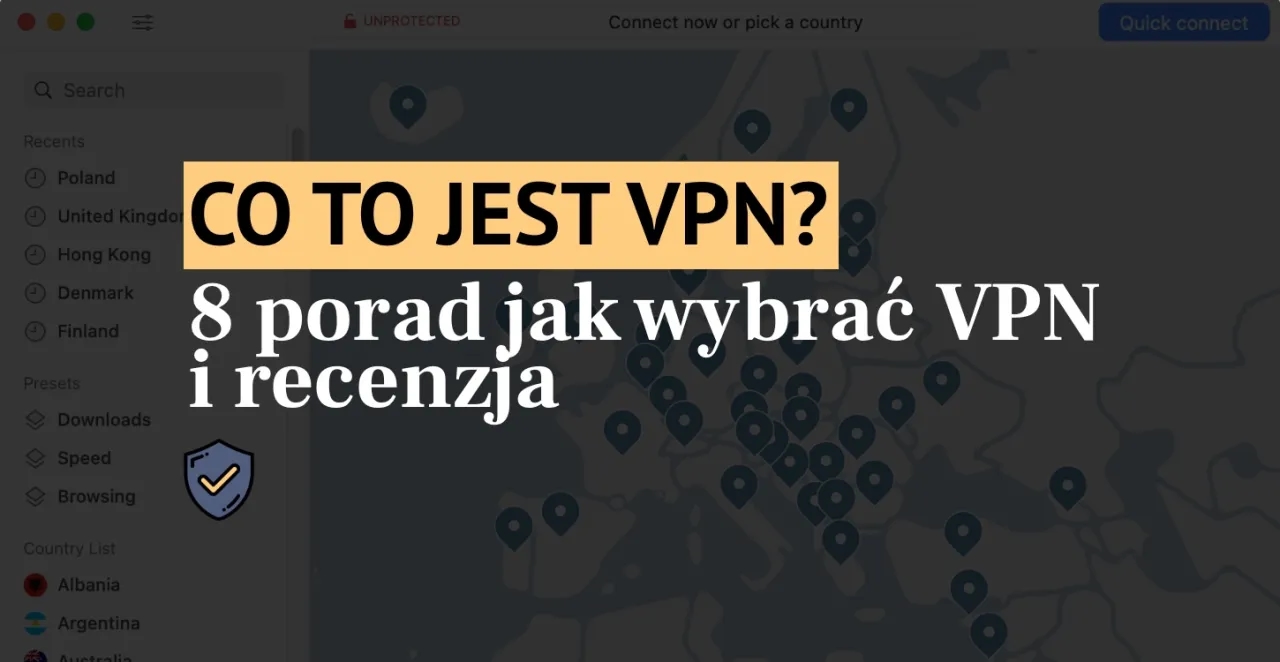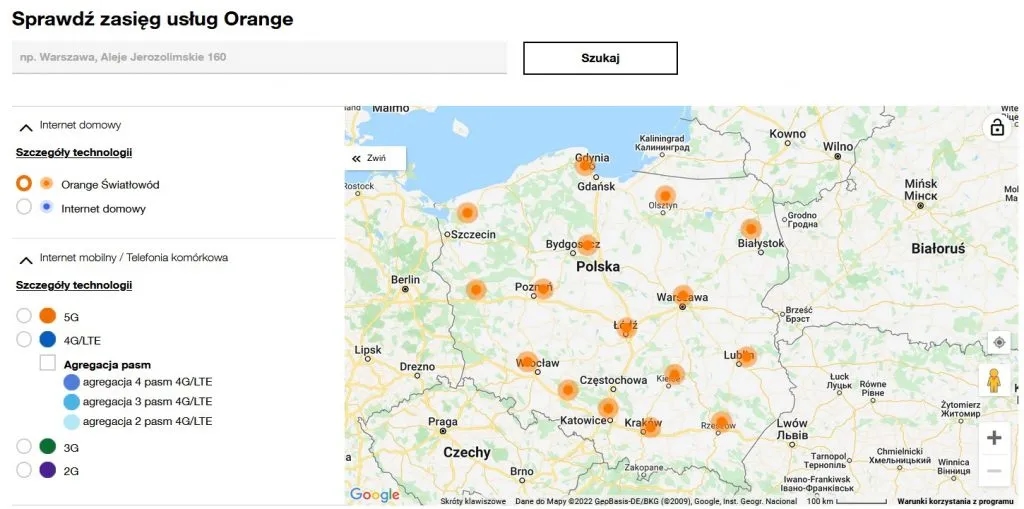Wielu użytkowników laptopów napotyka problemy z łączeniem się z siecią Wi-Fi. Dlaczego nie mogę połączyć się z Wi-Fi w laptopie? To pytanie zadaje sobie wiele osób, które chcą korzystać z internetu, ale napotykają na trudności. Istnieje wiele przyczyn, które mogą powodować brak połączenia, od prostych ustawień po bardziej skomplikowane problemy z oprogramowaniem czy sprzętem.
W tym artykule omówimy najczęstsze problemy, które mogą uniemożliwić połączenie z siecią Wi-Fi, oraz przedstawimy skuteczne sposoby ich rozwiązania. Dzięki temu będziesz mógł szybko zidentyfikować i naprawić problem, aby cieszyć się stabilnym i szybkim dostępem do internetu.
Kluczowe wnioski:- Tryb samolotowy: Upewnij się, że tryb samolotowy jest wyłączony, aby laptop mógł łączyć się z siecią.
- Router: Sprawdź, czy router działa poprawnie, próbując połączyć się z innym urządzeniem.
- Sterowniki: Zaktualizuj sterowniki karty sieciowej, aby uniknąć problemów z połączeniem.
- Hasło Wi-Fi: Upewnij się, że wpisujesz prawidłowe hasło do sieci.
- Ustawienia sieci: Sprawdź, czy karta sieciowa jest włączona i nie ma błędów w Menedżerze urządzeń.
- Złośliwe oprogramowanie: Skanuj system antywirusowy, aby upewnić się, że nie ma wirusów blokujących połączenie.
- Karta sieciowa: Jeśli karta jest uszkodzona, skonsultuj się z serwisem w celu naprawy.
Sprawdź podstawowe ustawienia Wi-Fi w laptopie, aby uzyskać połączenie
Brak połączenia z siecią Wi-Fi w laptopie może być frustrujący. Zanim przejdziesz do bardziej skomplikowanych rozwiązań, warto najpierw sprawdzić podstawowe ustawienia Wi-Fi. Często problemem jest coś tak prostego, jak wyłączony moduł Wi-Fi lub brak dostępnych sieci w okolicy.
Aby upewnić się, że wszystko działa prawidłowo, należy najpierw zweryfikować, czy sieci Wi-Fi są dostępne i czy laptop jest gotowy do połączenia. Te pierwsze kroki mogą zaoszczędzić czas i wysiłek, zanim zaczniemy rozwiązywać bardziej złożone problemy.
Weryfikacja dostępności sieci Wi-Fi w okolicy
Sprawdzanie dostępności sieci Wi-Fi w okolicy jest kluczowym krokiem. Możesz to zrobić, otwierając ustawienia sieciowe w systemie operacyjnym laptopa. W systemie Windows wystarczy kliknąć ikonę Wi-Fi w prawym dolnym rogu ekranu, aby zobaczyć listę dostępnych sieci. Jeśli nie widzisz żadnych sieci, upewnij się, że router działa poprawnie i jest w zasięgu.
Upewnienie się, że Wi-Fi jest włączone na laptopie
Drugim krokiem jest potwierdzenie, że Wi-Fi jest włączone na laptopie. Wiele laptopów ma fizyczny przycisk lub kombinację klawiszy funkcyjnych, która aktywuje moduł Wi-Fi. W systemie Windows można także sprawdzić, czy Wi-Fi jest włączone w ustawieniach sieciowych. W przypadku systemu macOS, wystarczy kliknąć ikonę Wi-Fi w pasku menu, aby aktywować połączenie.
Zidentyfikuj problemy z konfiguracją, które blokują połączenie
Problemy z konfiguracją mogą być przyczyną, dla której laptop nie może połączyć się z Wi-Fi. Warto najpierw sprawdzić ustawienia routera oraz hasło do sieci, aby upewnić się, że wszystko jest skonfigurowane poprawnie. Często to właśnie błędne ustawienia są powodem braku połączenia, dlatego ich weryfikacja jest kluczowa.Jeśli mimo poprawnych ustawień nadal występują problemy, warto rozważyć zmianę kanału Wi-Fi. Zmiana kanału może poprawić jakość sygnału i stabilność połączenia, zwłaszcza w obszarach o dużym zagęszczeniu sieci bezprzewodowych. W tej sekcji przedstawimy, jak sprawdzić ustawienia routera oraz jak zmienić kanał Wi-Fi.
Sprawdzenie ustawień routera i hasła do Wi-Fi
Aby zweryfikować ustawienia routera, należy najpierw zalogować się do panelu administracyjnego. Zazwyczaj można to zrobić, wpisując adres IP routera w przeglądarkę internetową. Adres IP często znajduje się na naklejce na routerze lub w dokumentacji. Po zalogowaniu się, sprawdź sekcję dotyczącą ustawień sieci bezprzewodowej, aby upewnić się, że hasło do Wi-Fi jest poprawne oraz że router jest skonfigurowany do nadawania sygnału.Zmiana kanału Wi-Fi w ustawieniach routera
Zmiana kanału Wi-Fi może pomóc w poprawieniu jakości połączenia. Aby to zrobić, zaloguj się ponownie do panelu administracyjnego routera. W sekcji ustawień sieci bezprzewodowej znajdziesz opcję wyboru kanału. Wybierz kanał, który jest mniej zatłoczony, aby uniknąć zakłóceń od innych sieci. Kanały 1, 6 i 11 są często zalecane, ponieważ są to jedyne kanały, które nie nakładają się na siebie w standardzie 2.4 GHz.
- Kanał 1: Często używany, ale może być zatłoczony w gęsto zabudowanych obszarach.
- Kanał 6: Dobry wybór, jeśli kanał 1 jest przeciążony.
- Kanał 11: Zazwyczaj mniej zatłoczony, co może poprawić jakość połączenia.
Rozwiązywanie problemów z oprogramowaniem i sterownikami
 Problemy z oprogramowaniem i sterownikami mogą być jednymi z najczęstszych przyczyn, dla których laptop nie może połączyć się z Wi-Fi. Wiele osób nie zdaje sobie sprawy, że nieaktualne lub uszkodzone sterowniki karty sieciowej mogą prowadzić do problemów z połączeniem. Dlatego ważne jest, aby regularnie sprawdzać i aktualizować sterowniki, co może znacząco poprawić stabilność i wydajność połączenia.
Problemy z oprogramowaniem i sterownikami mogą być jednymi z najczęstszych przyczyn, dla których laptop nie może połączyć się z Wi-Fi. Wiele osób nie zdaje sobie sprawy, że nieaktualne lub uszkodzone sterowniki karty sieciowej mogą prowadzić do problemów z połączeniem. Dlatego ważne jest, aby regularnie sprawdzać i aktualizować sterowniki, co może znacząco poprawić stabilność i wydajność połączenia.
Oprócz aktualizacji sterowników, resetowanie ustawień sieciowych może być skutecznym sposobem na rozwiązanie problemów z połączeniem. Resetowanie pozwala na przywrócenie domyślnych ustawień sieciowych, co często eliminuje wszelkie błędy związane z konfiguracją. W tej sekcji omówimy, jak zaktualizować sterowniki karty sieciowej oraz jak przeprowadzić reset ustawień sieciowych w różnych systemach operacyjnych.
Aktualizacja sterowników karty sieciowej laptopa
Aby zaktualizować sterowniki karty sieciowej, najpierw otwórz Panel sterowania w systemie Windows. Następnie przejdź do sekcji "Menedżer urządzeń". Znajdź kategorię "Karty sieciowe", a następnie kliknij prawym przyciskiem myszy na swojej karcie sieciowej i wybierz opcję "Aktualizuj sterownik". Możesz pozwolić systemowi Windows na automatyczne wyszukiwanie aktualizacji lub samodzielnie wskazać lokalizację pliku sterownika, jeśli go masz. Regularna aktualizacja sterowników może znacząco poprawić wydajność połączenia Wi-Fi.
Resetowanie ustawień sieciowych w systemie operacyjnym
Resetowanie ustawień sieciowych jest prostym procesem, który można wykonać w kilku krokach. W systemie Windows przejdź do "Ustawień", a następnie do "Sieć i Internet". W sekcji "Stan" znajdziesz opcję "Resetuj teraz". Kliknij ją, a system przywróci domyślne ustawienia sieciowe. W systemie macOS możesz to zrobić, przechodząc do "Preferencje systemowe", następnie do "Sieć", a potem wybierając swoją sieć i klikając "Zarządzaj". Resetowanie ustawień sieciowych może pomóc w rozwiązaniu problemów z połączeniem, które mogą być spowodowane błędnymi konfiguracjami.
Diagnostyka sprzętowa laptopa w kontekście Wi-Fi
Diagnostyka sprzętowa jest kluczowym elementem w rozwiązywaniu problemów z połączeniem Wi-Fi w laptopie. Często to właśnie uszkodzona karta sieciowa lub inne komponenty sprzętowe mogą być przyczyną, dla której laptop nie może połączyć się z Wi-Fi. W tej sekcji omówimy, jak testować kartę sieciową oraz jakie narzędzia diagnostyczne można wykorzystać do identyfikacji problemów.
Warto pamiętać, że przed rozpoczęciem diagnostyki sprzętowej, upewnij się, że wszystkie ustawienia sieciowe są poprawne, a oprogramowanie jest aktualne. Jeśli problem nie ustępuje, czas na bardziej szczegółowe sprawdzenie sprzętu. W kolejnych podsekcjach przedstawimy metody testowania karty sieciowej oraz dostępne narzędzia diagnostyczne.
Testowanie karty sieciowej na obecność usterek
Aby przetestować kartę sieciową na obecność usterek, należy skorzystać z narzędzi systemowych. W systemie Windows można to zrobić, otwierając "Menedżera urządzeń". Znajdź kategorię "Karty sieciowe" i kliknij prawym przyciskiem myszy na swojej karcie sieciowej. Wybierz "Właściwości", a następnie sprawdź zakładkę "Stan urządzenia". Jeśli widzisz komunikat, że urządzenie działa poprawnie, to znaczy, że karta sieciowa nie jest uszkodzona. W przeciwnym razie, warto rozważyć jej wymianę lub naprawę.
Wykorzystanie narzędzi do diagnostyki sprzętu
Istnieje wiele narzędzi diagnostycznych, które mogą pomóc w identyfikacji problemów z kartą sieciową. Możesz skorzystać z wbudowanych narzędzi systemowych, takich jak "Rozwiązywanie problemów z siecią" w systemie Windows. Alternatywnie, dostępne są także zewnętrzne aplikacje, jak WiFi Analyzer czy NetSpot, które pozwalają na dokładniejszą analizę sygnału Wi-Fi oraz identyfikację problemów z połączeniem. Te narzędzia pomogą zlokalizować nie tylko problemy z kartą, ale również z zakłóceniami sygnału.
| Narzędzie diagnostyczne | Opis |
| WiFi Analyzer | Aplikacja do analizy sygnału Wi-Fi, pokazująca siłę sygnału i zakłócenia. |
| NetSpot | Profesjonalne narzędzie do mapowania sygnału Wi-Fi i diagnozowania problemów z połączeniem. |
| Windows Network Troubleshooter | Wbudowane narzędzie w systemie Windows do automatycznego rozwiązywania problemów z siecią. |
Jak zebrać informacje o modelu laptopa i systemie operacyjnym
Zbieranie informacji o modelu laptopa oraz systemie operacyjnym jest kluczowe w procesie rozwiązywania problemów z połączeniem Wi-Fi. Znając dokładny model swojego laptopa, możesz łatwiej znaleźć odpowiednie sterowniki, wsparcie techniczne oraz rozwiązania specyficzne dla Twojego urządzenia. Warto zatem wiedzieć, jak szybko i efektywnie zidentyfikować te informacje.Aby zidentyfikować model laptopa i wersję systemu operacyjnego, można skorzystać z kilku prostych metod. W systemie Windows, kliknij prawym przyciskiem myszy na ikonę "Mój komputer" lub "Ten komputer" i wybierz "Właściwości". Tam znajdziesz zarówno nazwę modelu laptopa, jak i wersję systemu operacyjnego. W systemie macOS, wystarczy kliknąć na logo Apple w lewym górnym rogu, a następnie wybrać "O tym Macu", aby uzyskać te same informacje.
Metody identyfikacji modelu laptopa i wersji OS
Istnieje kilka metod, które można wykorzystać do identyfikacji modelu laptopa oraz wersji systemu operacyjnego. Jak wspomniano, w systemie Windows można użyć "Właściwości" komputera. Alternatywnie, można otworzyć "Wiersz polecenia" i wpisać polecenie wmic csproduct get name, aby uzyskać dokładną nazwę modelu. W systemie macOS, jak już wcześniej wspomniano, kliknięcie na logo Apple i wybranie "O tym Macu" dostarczy wszystkich niezbędnych informacji. Te metody są szybkie i proste, co pozwala na łatwe uzyskanie potrzebnych danych.
Gdzie znaleźć pomoc techniczną dla konkretnego modelu
Jeśli potrzebujesz wsparcia technicznego dla swojego laptopa, istnieje wiele miejsc, gdzie możesz je znaleźć. Producenci laptopów, tacy jak Dell, HP czy Lenovo, mają dedykowane strony internetowe z sekcją wsparcia, gdzie można znaleźć instrukcje, sterowniki oraz pomoc techniczną. Można również skontaktować się z działem obsługi klienta producenta, aby uzyskać bezpośrednią pomoc w rozwiązywaniu problemów. Fora internetowe oraz społeczności użytkowników są także cennym źródłem informacji, gdzie można znaleźć porady od innych użytkowników z podobnymi problemami.
Jak wykorzystać narzędzia do monitorowania Wi-Fi dla lepszej wydajności
W miarę jak korzystanie z internetu staje się coraz bardziej powszechne, zrozumienie, jak monitorować i optymalizować swoją sieć Wi-Fi, staje się kluczowe. Używanie narzędzi do monitorowania Wi-Fi może pomóc w identyfikacji nie tylko problemów z połączeniem, ale także w optymalizacji wydajności sieci. Aplikacje takie jak Wireshark czy NetSpot umożliwiają analizowanie ruchu sieciowego, co pozwala na zrozumienie, które urządzenia najbardziej obciążają sieć oraz jakie są źródła ewentualnych zakłóceń.
Co więcej, regularne monitorowanie sieci może pomóc w przewidywaniu przyszłych problemów, zanim staną się one poważne. Przykładowo, możesz śledzić, w jakich porach dnia występują największe obciążenia, co pozwoli na zaplanowanie działań, takich jak zmiana ustawień routera czy dodanie dodatkowych punktów dostępu. W ten sposób możesz nie tylko rozwiązać bieżące problemy, ale także stworzyć bardziej stabilne środowisko sieciowe, które sprosta rosnącym wymaganiom użytkowników.